Wie deaktiviere ich die Mikrofonüberwachung Windows 10?
Verwenden Sie Ihren Computer für Audioaufnahmen, Spiele oder Videoanrufe? Wenn ja, wissen Sie, wie wichtig es ist, eine gute Klangqualität zu haben. Aber wussten Sie, dass der Klang aus Ihrem Mikrofon möglicherweise aus Ihren Lautsprechern herauskommt? Dies wird als MIC -Überwachung bezeichnet und kann, wenn Sie nicht vorsichtig sind, ein Echo oder Feedback Ihrer Lautsprecher verursachen. Machen Sie sich jedoch keine Sorgen, wir sind hier, um Sie durch den Prozess zu führen, wie Sie die Mikrofonüberwachung unter Windows 10 ausschalten. Lesen Sie weiter, um mehr über diesen Prozess zu erfahren und Ihr Audio wieder normal zu machen!
1. Gehen Sie zu Ihren Toneinstellungen, indem Sie drücken Win + i und dann auswählen Klang Aus der Liste der Optionen.
2. Wählen Sie als nächstes Ihr Mikrofon aus der Liste aus und dann und dann Klicken Sie auf die Schaltfläche Eigenschaften.
3. Wählen Sie nun die aus Ebenen Registerkarte aus dem Eigenschaftenfenster und Deaktivieren Sie das Feld für die Überwachung.
4. Klicken Sie auf OK, um Ihre Änderungen zu speichern Starten Sie Ihren Computer dann neu, damit die Änderungen wirksam werden.
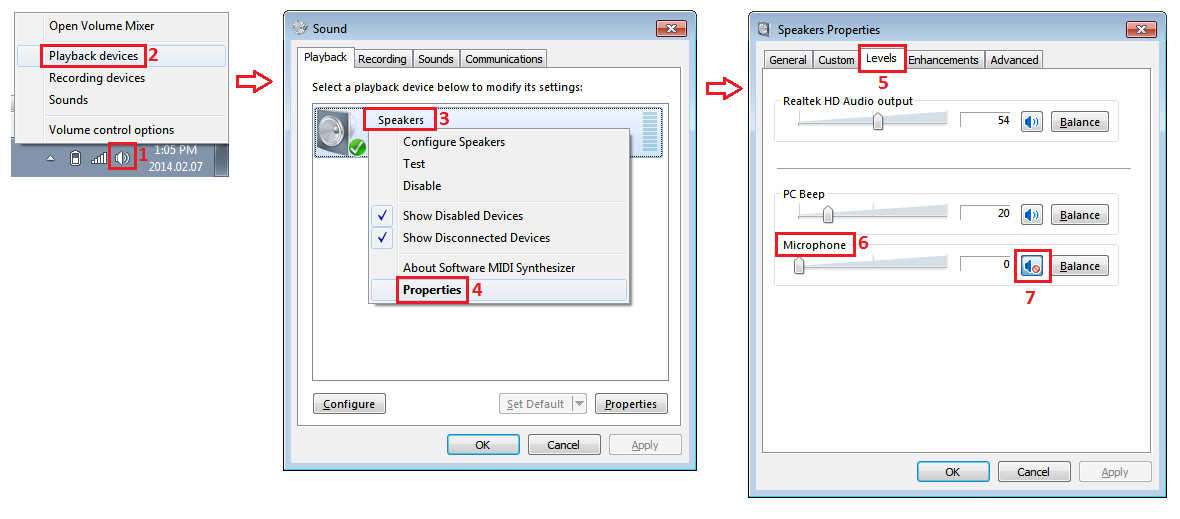
Was ist die Mikrofonüberwachung und wie Sie sie in Windows 10 ausschalten?
Die Mikrofonüberwachung ist eine Funktion, mit der der Ton von Ihrem Mikrofon in Ihrem Headset zu hören ist. Dies kann bei der Aufnahme von Audio hilfreich sein, kann jedoch auch eine Ablenkung oder Feedback -Probleme beim Streaming oder Spielen verursachen. Glücklicherweise gibt es einige einfache Schritte, die Sie ausführen können, um die Mikrofonüberwachung in Windows 10 auszuschalten.
Der erste Schritt besteht darin, das Bedienfeld zu öffnen. Sie können dies tun, indem Sie das „Bedienfeld“ in die Windows -Suchleiste eingeben und die App auswählen. Sobald das Bedienfeld geöffnet ist, müssen Sie auf die Option „Hardware und Sound“ klicken. Von dort sollten Sie eine Option "Ton" sehen. Klicken Sie darauf, um das Schallfenster zu öffnen.
Sobald das Schallfenster geöffnet ist, müssen Sie die Registerkarte "Aufnahme" auswählen. Auf dieser Registerkarte werden alle verbundenen Mikrofone angezeigt. Sie müssen mit der rechten Maustaste auf das Mikrofon klicken, für das Sie die Mikrofonüberwachung deaktivieren möchten, und „Eigenschaften“ auswählen.
Einstellen der Mikrofoneigenschaften in Windows 10
Im Fenster Mikrofoneigenschaften müssen Sie die Registerkarte "Hören" auswählen. Mit dieser Registerkarte können Sie die MIC -Einstellungen einstellen. Sie müssen das Box „Auf dieses Gerät anhören“ deaktivieren, um die Mikrofonüberwachung auszuschalten. Sie können bei Bedarf auch den Volumenpegel des Mikrofons in diesem Fenster einstellen.
Sobald Sie die Einstellungen angepasst haben, können Sie auf "OK" klicken, um die Änderungen zu speichern. Sie sollten jetzt in der Lage sein, das Mikrofon ohne Mikrofonüberwachung zu verwenden. Wenn Sie es wieder einschalten müssen, können Sie einfach zum Fenster Mikrofoneigenschaften zurückkehren und das Feld „Auf dieses Gerät anhören“ überprüfen.
Ändern des Standard -Wiedergabegeräts in Windows 10
Eine weitere Option zum Ausschalten der Mikrofon -Überwachung besteht darin, das Standard -Wiedergabegerät zu ändern. Dadurch wird sichergestellt, dass das Mikrofon vom Computer nicht überwacht wird. Dazu müssen Sie das Schallfenster aus dem Bedienfeld öffnen. Sobald das Schallfenster geöffnet ist, wählen Sie die Registerkarte "Wiedergabe".
Von hier aus müssen Sie als Standardeinstellung ein anderes Wiedergabegerät auswählen. Sie können dies tun, indem Sie mit der rechten Maustaste auf das gewünschte Gerät klicken und „als Standardgerät festgelegt“ auswählen. Dadurch wird sichergestellt, dass das Mikrofon nicht überwacht wird.
Überprüfen Sie das Standard -Kommunikationsgerät in Windows 10
Wenn Sie weiterhin Probleme mit der Mikrofonüberwachung haben, müssen Sie möglicherweise das Standardkommunikationsgerät überprüfen. Dazu müssen Sie das Schallfenster aus dem Bedienfeld öffnen. Sobald das Schallfenster geöffnet ist, wählen Sie die Registerkarte "Kommunikation".
Auf dieser Registerkarte werden alle verbundenen Mikrofone angezeigt. Sie müssen mit der rechten Maustaste auf das Mikrofon klicken, für das Sie die Mikrofonüberwachung deaktivieren möchten, und "als Standard-Kommunikationsgerät festgelegt" auswählen. Dadurch wird sichergestellt, dass das Mikrofon vom Computer nicht überwacht wird.
Überprüfen Sie das Standardaufzeichnungsgerät in Windows 10
Der letzte Schritt zum Ausschalten der Mikrofonüberwachung besteht darin, das Standardaufzeichnungsgerät zu überprüfen. Dazu müssen Sie das Schallfenster aus dem Bedienfeld öffnen. Sobald das Schallfenster geöffnet ist, wählen Sie die Registerkarte "Aufnahme". Auf dieser Registerkarte werden alle verbundenen Mikrofone angezeigt.
Sie müssen mit der rechten Maustaste auf das Mikrofon klicken, für das Sie die Mikrofonüberwachung deaktivieren möchten, und "als Standardaufzeichnungsgerät festlegen" auszuwählen. Dadurch wird sichergestellt, dass das Mikrofon vom Computer nicht überwacht wird. Sobald Sie dies getan haben, sollten Sie das Mikrofon ohne MIC -Überwachung verwenden können.
Nur wenige häufig gestellte Fragen
F1: Was ist die Mikrofonüberwachung?
Antwort: Die Mikrofonüberwachung ist eine Funktion, mit der Sie Ihre eigene Stimme über Ihr Headset oder Ihre Lautsprecher hören können, während Sie sprechen. Dies ist nützlich für Online -Spiele, Streaming und andere Aktivitäten, bei denen Sie mit anderen kommunizieren müssen. Sie können auch die Lautstärke Ihrer eigenen Stimme einstellen, um sicherzustellen, dass sie nicht zu laut oder zu leise ist.
F2: Wie schalte ich die Mikrofonüberwachung in Windows 10 aus?
Antwort: Um die Mikrofonüberwachung in Windows 10 auszuschalten, müssen Sie die Toneinstellungen öffnen. Sie können dies tun, indem Sie „Soundeinstellungen“ in der Windows -Suchleiste eingeben oder in die Steuerungsteuerung> Hardware und Sound> Sound gehen. Sobald Sie die Toneinstellungen geöffnet haben, wählen Sie die Registerkarte "Aufzeichnung" und wählen Sie dann Ihr Mikrofon aus der Liste der verfügbaren Geräte aus. Deaktivieren Sie schließlich das mit dem Bezeichnung „Hören Sie dieses Gerät anhören“ bezeichnete die Mikrofonüberwachung.
F3: Kann ich das MIC -Überwachungsvolumen in Windows 10 einstellen?
Antwort: Ja, Sie können das MIC -Überwachungsvolumen in Windows 10 anpassen. Öffnen Sie die Toneinstellungen wie oben beschrieben, wählen Sie die Registerkarte "Aufzeichnung" und wählen Sie Ihr Mikrofon aus der Liste der verfügbaren Geräte. Klicken Sie dann auf die Schaltfläche Eigenschaften und wählen Sie die Registerkarte "Levels". Hier können Sie die Lautstärke Ihres Mikrofons anpassen, um sicherzustellen, dass Ihre Stimme nicht zu laut oder zu leise ist, wenn Sie sprechen.
F4: Gibt es eine einfachere Möglichkeit, die Mikrofonüberwachung in Windows 10 auszuschalten?
ANTWORT: Ja, es gibt eine einfachere Möglichkeit, die Mikrofonüberwachung in Windows 10 auszuschalten. Sie können das Bedienfeld öffnen, die Kategorie Hardware und Schall auswählen und dann auf die Option Audio -Geräte verwalten. Wählen Sie hier Ihr Mikrofon aus der Liste der verfügbaren Geräte aus und deaktivieren Sie dann das Feld "Anhören dieses Geräts". Dadurch wird die Mikrofonüberwachung in Windows 10 ausgeschaltet, ohne die Toneinstellungen öffnen zu müssen.
F5: Was soll ich tun, wenn ich mein Mikrofon in der Liste der verfügbaren Geräte nicht finden kann?
Antwort: Wenn Sie Ihr Mikrofon in der Liste der verfügbaren Geräte nicht finden können, ist es wahrscheinlich, dass es nicht ordnungsgemäß mit Ihrem Computer verbunden ist. Stellen Sie zunächst sicher, dass Ihr Mikrofon verbunden ist und dass die Treiber korrekt installiert sind. Wenn die Treiber nicht installiert sind, können Sie sie von der Website des Herstellers herunterladen. Wenn die Treiber installiert sind und das Mikrofon immer noch nicht angezeigt wird, verbinden Sie ihn mit einem anderen Port auf Ihrem Computer.
F6: Mit welchen anderen Funktionen kann ich meine Mikrofoneinstellungen in Windows 10 steuern?
ANTWORT: Zusätzlich zum Ausschalten der Mikrofonüberwachung können Sie die Mikrofoneinstellungen in Windows 10 anpassen. Öffnen Sie die oben beschriebenen Toneinstellungen, wählen Sie die Registerkarte "Aufzeichnung" und wählen Sie Ihr Mikrofon aus der Liste der verfügbaren Geräte. Klicken Sie dann auf die Schaltfläche Eigenschaften und wählen Sie die Registerkarte Erweitert. Hier können Sie die Stichprobenrate, die Bittiefe und andere Einstellungen anpassen, um die Qualität Ihres Mikrofons zu verbessern.
So schalten Sie die Mikrofonüberwachung von Windows 10 aus
Wenn Sie Schwierigkeiten haben, die Mikrofonüberwachung auf Ihrem Windows 10 -Gerät auszuschalten, hoffen wir, dass diese Anleitung Ihnen die erforderlichen Schritte geliefert hat, die erforderlich sind, um dies erfolgreich zu tun. Sie sollten jetzt in der Lage sein, Ihr Mikrofon ohne Probleme und ohne Feedback oder Echo zu verwenden. Denken Sie daran, wenn Sie Probleme mit diesem Prozess haben, ist es immer eine gute Idee, einen Fachmann um Hilfe zu erreichen.




















